Page 1

DENVER IPC-330 DENVER IPO-320
Page 2
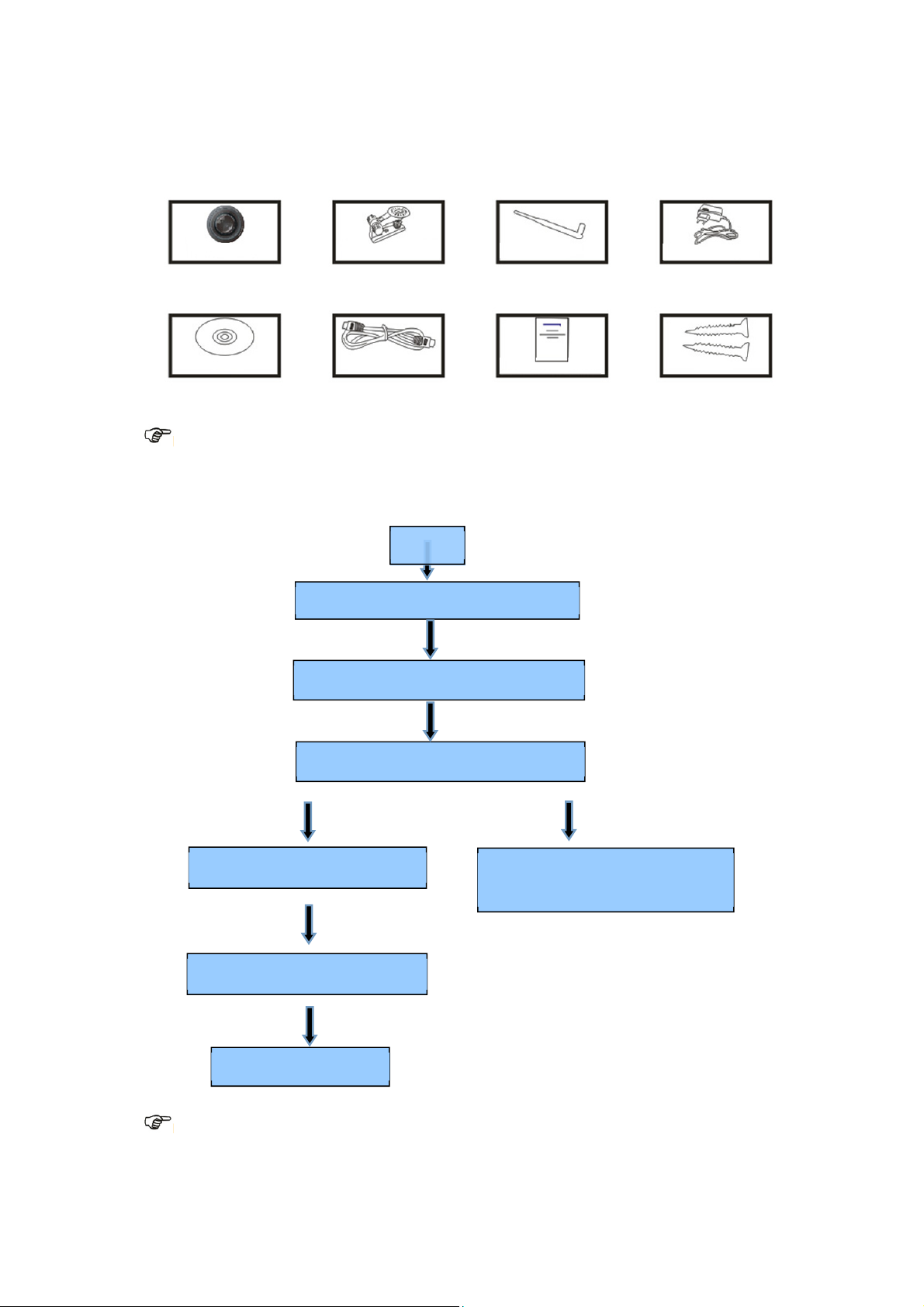
Lieferumfang:
IP-Kamera
CD LAN-Kabel
Hinweis:
Einige Modelle verfügen nicht über eine externe Antenne.
Installationsschritte:
Befestigungsbügel Antenne
Installationsanleitung
Start
Hardware verbinden
Suchfunktion installieren
Netzteil
Schrauben
Hinweis:
Schritte.
IP-Kamera mit LAN anmelden
Schnurlose Einstellungen
IP-Kamera am PC-Client
anmelden
Zugriff via Handy
Ende
Befolgen Sie bei der erstmaligen Nutzung der IP-Kamera die oben genannten
Page 3
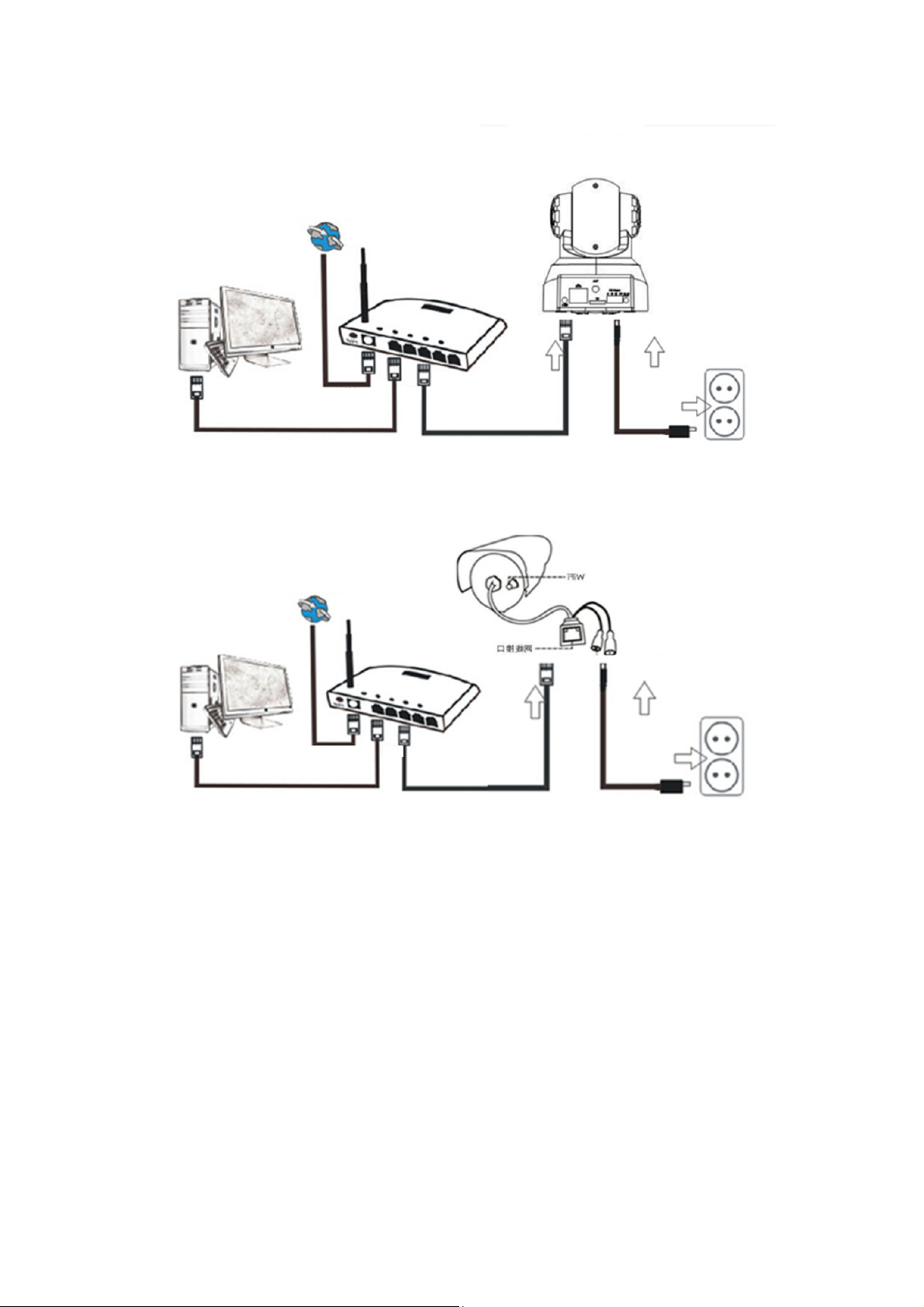
Internet
IP-Kamera
PC
PC
Internet
WAN
Router
LAN
Router
Internetkabel
Stromversorgung
WAN
LAN
Internetkabel
Stromversorgung
Verbinden Sie die Kamera unter Verwendung des Internetkabels mit dem Router und unter
Verwendung des Netzkabels mit der Stromversorgung; siehe obige Abbildung.
Page 4
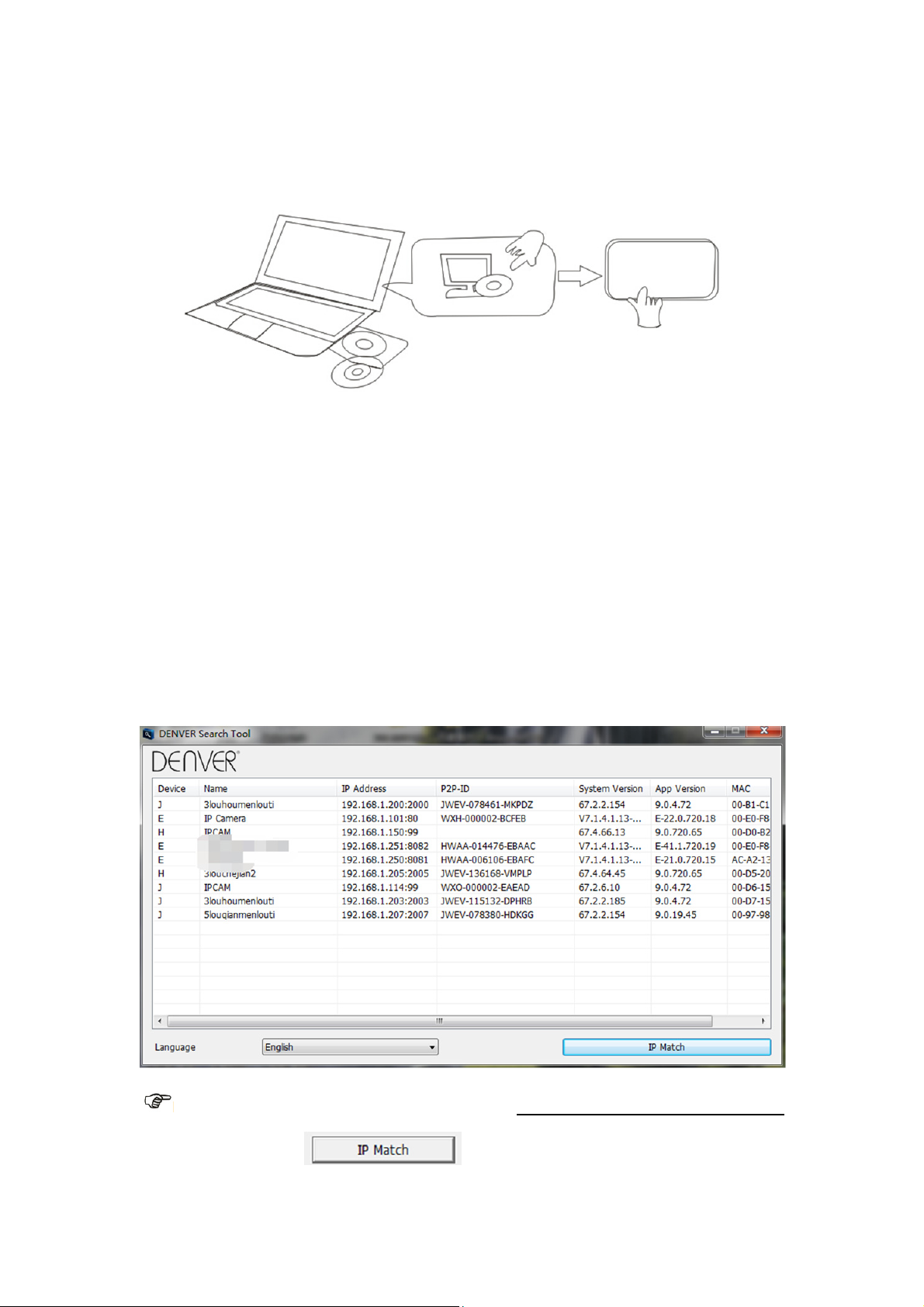
1. Installation der Suchfunktion
Weiter
Legen Sie die CD ein und installieren Sie die folgende Software:
1. Öffnen Sie die Datei „IPC-330 & IPO-320“ – „Browser View“:
Klicken Sie auf „OCX-Setup“—„Weiter“—„Installieren“—„Fertig“
2. Öffnen Sie die Datei „Search Tool“ und kopieren Sie die „Suchfunktion“ auf den Desktop,
um sie dann zu öffnen.
2. IP-Kamera mit LAN anmelden
Starten Sie nach der ordnungsgemäßen Verbindung der Hardware die Suchfunktion; die
IP-Adresse der Kamera wird automatisch angezeigt.
Hinweis: Falls die Suchfunktion die Mitteilung Subnetzmaske stimmt nicht überein
anzeigt, klicken Sie auf
Page 5
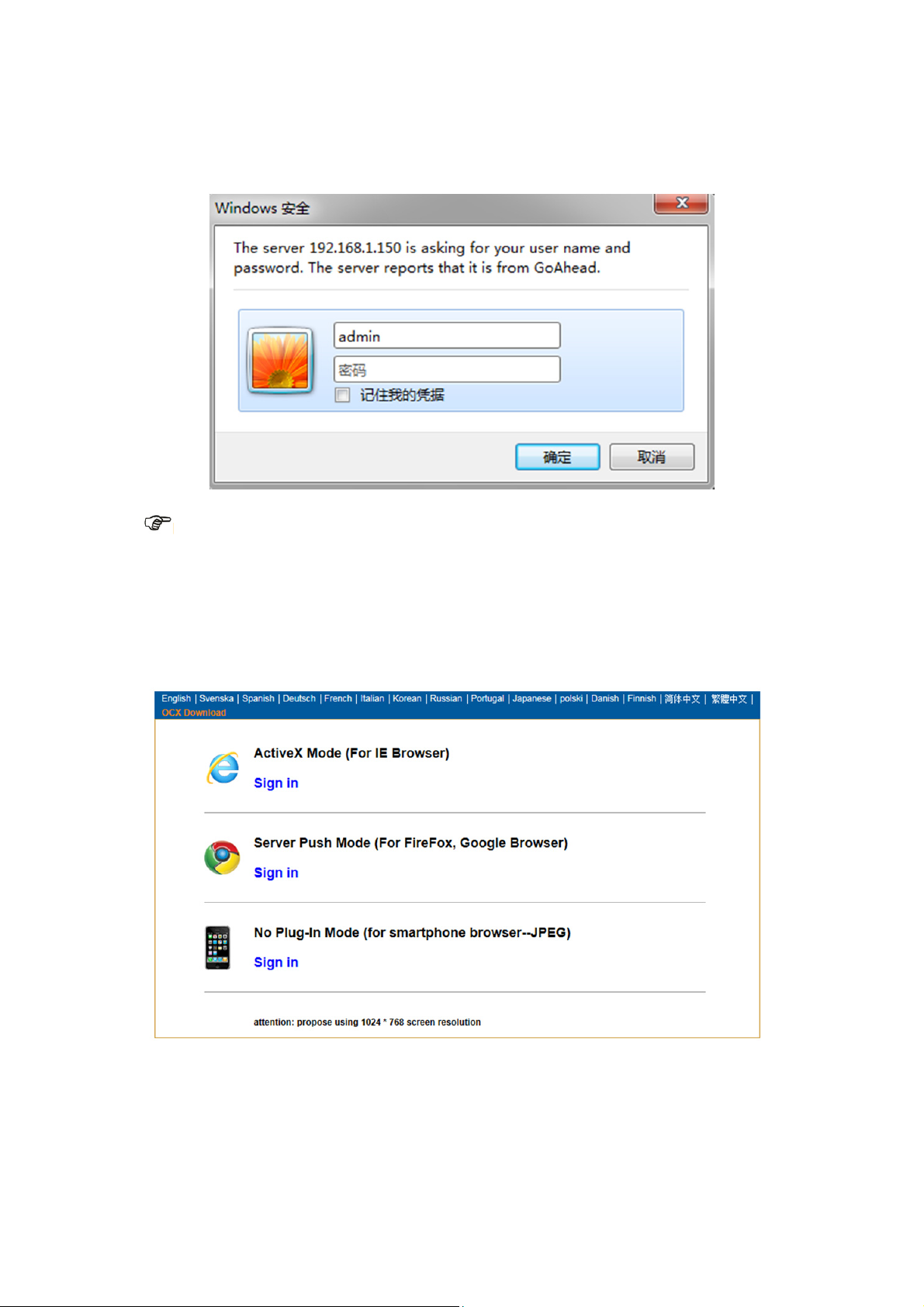
Doppelklicken Sie auf die IP-Adresse in der Suchfunktion.
In Ihrem Standard-Browser erscheint wie nachfolgend dargestellt ein
Anmeldefenster:
Hinweis: Benutzer: admin Passwort: Ohne/leer
(Bitte ändern Sie aus Sicherheitsgründen später die Kontodaten)
Nach der Eingabe des richtigen Benutzernamens und Passworts erscheint folgendes
Anmeldefenster.
(Es können bis zu 6 Besucher gleichzeitig online sein)
Hinweis:
1) Falls Sie IE als Browser verwenden, wählen Sie bitte den ersten Anmeldemodus
(ActiveX-Modus) für die Anmeldung. Falls Sie einen anderen Browser verwenden, z.B.
Firefox, Safari oder Google Chrome, wählen Sie bitte den zweiten Anmeldemodus
Page 6

(Server-Push-Modus). Wählen Sie den richtigen Modus; anderenfalls wird das Video
nicht angezeigt. Im Server-Push-Modus sind Funktionen wie Aufnahme, 2-Wege-Audio
oder IR-Steuerung nicht verfügbar.
2) Falls Sie das erste Mal mit dem IE-Browser die Kamera verbinden möchten, wird
möglicherweise kein Bild, sondern eine ActiveX-Mitteilung angezeigt. Klicken Sie auf die
Mitteilung und wählen Sie Add-On starten; aktualisieren Sie den IE-Browser und
melden Sie die Kamera erneut an. Danach wird das Live-Video übertragen.
A. Klicken Sie zum Herunterladen und Installieren auf „OCX herunterladen“.
B. Aktualisieren Sie die Webseite und melden Sie sich erneut an; danach erscheint die
Anzeige der Kameraübertragung.
Live-Video
3. Schnurlose Einstellung
1)
Klicken Sie auf das Icon , um die Einstellungen für das „schnurlose
LAN“ aufzurufen.
2)
Suchen Sie die Wi-Fi-Signale und wählen Sie die gewünschte SSID.
3)
Vergewissern Sie sich, dass alle Parameter denen des Routers entsprechen, und geben
Sie dann das Passwort für das Wi-Fi-Netzwerk ein.
4)
Klicken Sie nach 30 Sekunden auf „Überprüfen“; es erscheint eine Mitteilung, ob die
Page 7

Wi-Fi-Einstellungen korrekt sind.
5)
Falls korrekt, kehren Sie zurück und wählen Sie „Übernehmen“; trennen Sie dann das
Netzwerkkabel.
Hinweis: Falls die Suchfunktion nicht die IP-Adresse der Kamera finden kann, verbinden
Sie das Internetkabel erneut, um die Wi-Fi-Einstellungen zu überprüfen.
Verbindungsstatus des Wi-Fi-Signals überprüfen
4. DDNS-Einstellungen
1). Klicken Sie auf das Icon , um die „Einstellungen DDNS-Dienst“ aufzurufen.
2). Wählen Sie den DDNS-Server und geben Sie dann den DDNS-Benutzernamen und das
Passwort ein.
3). Nach dem Absenden und Aktualisieren erscheint der DDNS-Status als „DDSN
erfolgreich“.
Page 8

Die Remote-Adresse lautet http://G1200.vipcam.org. Verwenden Sie für deren
Funktionsweise die Port-Weiterleitungsfunktion Ihres Routers. Dadurch erzeugen Sie einen
virtuellen Server; geben Sie die IP-Adresse und den Port Ihrer Kamera ein.
5. Einstellungen für E-Mail-Dienst und
Alarmfunktion
1). Die Einstellungen des E-Mail-Dienstes sind Voraussetzung für die Alarmfunktion. Bei
Auslösung der Kamera erhalten Sie eine E-Mail mit Bildern als Anhang. Dafür muss
gewährleistet sein, dass der E-Mail-Dienst richtig konfiguriert und erfolgreich getestet
wurde.
Hier ein Beispiel für Gmail.
Sie erhalten eine E-Mail, falls die Kamera ausgelöst wird.
Sie müssen die folgenden Informationen eingeben.
Absender: Geben Sie Ihre E-Mail-Adresse ein
Empfänger: Geben Sie Ihre oder eine andere E-Mail-Adresse ein
SMTP-Benutzer: Geben Sie den Benutzernamen der E-Mail ein
SMTP-Passwort: Geben Sie das Passwort der E-Mail ein
Hinweis: Diese Funktion ist nur verfügbar, falls über das Netzwerk auf die IP-Kamera
zugegriffen werden kann. Falls Sie Gmail verwenden, konfigurieren Sie den Port mit 465 und
SSL mit TLS. Das wichtigste ist, dass bei Ihrem Gmail-Konto SMTP aktiviert ist.
Page 9

Sie erhalten eine Benachrichtigung, sobald die Kamera ausgelöst wird (abhängig vom
Modell)
Falls Sie die Kameraseite (Browser) eingeschaltet lassen, wird bei Auslösung der Kamera 1
Minute lang aufgezeichnet.
6. Aufnahme- & Speicherpfad
Aufnahme- & Speicherpfad: Ort, an dem Dateien, Videos und Fotos gespeichert werden
sollen. (Falls Sie diesen Pfad nicht auswählen können, beachten Sie die OS- und
IE-Version Ihres PC; bitte verwenden Sie den IE-Browser.)
Länge Aufnahmedatei: Mindestens 100MB
Länge Aufnahmedauer: Mindestens 5 Minuten.
Reservierter Festplattenspeicher: Falls der Festplattenspeicher Ihres PC kleiner ist als
200MB, wird die Aufnahme beendet.
Aufnahmebeschränkung: Alte Dateien werden gelöscht, wenn die Speicherkapazität der
Festplatte fast aufgebraucht ist.
Page 10

7. Aufnahmeplan (Für IPC-330 mit
SD-Aufnahmefunktion)
Dieser Abschnitt erläutert die Aufnahmeeinstellungen für SD-Karten. Wenn Sie eine
SD-Karte anschließen, wird die Kapazität der Karte angezeigt. Zunächst müssen Sie die Karte
jedoch formatieren. Einschließlich: Aufnahmeumfang, Aufnahmezeit, zeitgesteuerte
Aufnahme. Dafür gelten folgende Einstellungen:
Aufnahmeumfang: Alte Dateien werden gelöscht, wenn die SD-Karte fast voll ist.
Aufnahmezeit: Alle 10 Minuten wird eine Videodatei erstellt.
Zeitgesteuerte Aufnahme: Zeit einstellen, alle auswählen, Aufzeichnung auf der SD-Karte
speichern.
Sie können das Video online mit dem IE-Browser abspielen. Drücken Sie die „Enter“-Taste;
wählen Sie das letzte Zeichen des Codes:
Page 11

8. Geräte-Firmware aktualisieren & Systemlog
1). Mit dieser Option können Sie die Kamera neu starten, auf die Werkseinstellungen
zurücksetzen, und das System aktualisieren.
2). Das Alarm-Log dient dem Administrator zur Überwachung der Alarmereignisse.
Page 12

9. Grundlegende Netzwerkeinstellungen &
PTZ-Einstellungen
1). Einstellungen für die Konfiguration einiger PTZ-Funktionen
2).
Sie können die Netzwerkeinstellungen der IP-Adresse und des Gateways, sowie die
Port-Nummer einstellen.
Page 13

10. Alias-Einstellung & Geräte-Datum &
Zeiteinstellungen
1) Wählen Sie einen NTP-Server aus und klicken Sie auf „Absenden“
2) Wählen Sie die gewünschte Zeitzone aus und klicken Sie zum Aktivieren auf „Absenden“
3) Anzeigename der Kamera
Page 14

11. Benutzereinstellungen & Einstellungen
für mehrere Geräte
1) Änderung des Benutzerpassworts
2) Aktualisieren Sie das Gerät in der LAN-Suche und suchen Sie eine andere Kamera, die
Sie hinzufügen möchten
.
3) Klicken Sie auf „2
4) Klicken Sie auf das in der LAN-Suche hinzugefügte Gerät, und geben Sie dann
Benutzername und Passwort ein
5) Klicken Sie auf „Absenden“
Gerät“ oder auf ein anderes Gerät
Page 15

FAQ:
A. Passwort vergessen.
1) Kamera zurückstellen. Wenn das Gerät eingeschaltet ist, halten Sie die
RÜCKSTELLUNGSTASTE 10 Sekunden lang gedrückt. Die Taste befindet sich an der
Unterseite der Kamera. Bei Outdoor-Kameras befindet sich die weiße
Rückstellungstaste am Ende des Netzkabels.
2) Nach der Rückstellung sind alle Werkseinstellungen wieder hergestellt, und „admin“ ist
sowohl Benutzername als auch Passwort.
B. Kein Video; im Browser erscheint nur ein schwarzer
Bildschirm
Hinweis:
versuchen Sie, die ActiveX-Optionen über die IE-Sicherheitseinstellungen zu aktivieren;
gehen Sie dafür wie folgt vor:
1. Deaktivieren Sie den Firewall Ihres Computers.
2. Ändern Sie die ActiveX-Einstellungen unter „IE“-Browser > „Funktionen“ >
„Internetoptionen“ > „Sicherheit“ > Benutzerdef. Pegel“ > „ActiveX-Steuerung und
Plug-Ins“. Wählen Sie für alle ActiveX-Optionen die Einstellung „Aktivieren“:
Insbesondere:
Aktivieren: Ungekennzeichnete ActiveX-Steuerungen herunterladen
Aktivieren: Initialisieren und verschriften Sie alle ActiveX-Steuerungen, die nicht als sicher
gekennzeichnet sind
Aktivieren: ActiveX-Steuerungen und Plug-Ins starten
Falls nach dem Start von OCX ActiveX kein Live-Video vorhanden ist,
Page 16

a.
b.
Page 17

ALLE RECHTE VORBEHALTEN, URHEBERRECHTE DENVER ELECTRONICS A/S
Elektrische und elektronische Geräte sowie Batterien enthalten Materialien, Komponenten
und Substanzen, welche für Sie und Ihre Umwelt schädlich sein können, sofern die
Abfallmaterialien (entsorgte elektrische und elektronische Altgeräte sowie Batterien) nicht
korrekt gehandhabt werden.
Elektrische und elektronische Geräte sowie Batterien sind mit der durchgestrichenen
Mülltonne, wie unten abgebildet, kenntlich gemacht. Dieses Symbol bedeutet, dass
elektrische und elektronische Altgeräte sowie Batterien nicht mit dem Hausmüll entsorgt
werden dürfen, sie müssen separat entsorgt werden.
Als Endverbraucher ist es notwendig, dass Sie Ihre erschöpften Batterien bei den
entsprechenden Sammelstellen abgeben. Auf diese Weise stellen Sie sicher, dass die
Batterien entsprechend der Gesetzgebung recycelt werden und keine Umweltschäden
anrichten.
Städte und Gemeinden haben Sammelstellen eingerichtet, an denen elektrische und
elektronische Altgeräte sowie Batterien kostenfrei zum Recycling abgegeben werden können,
alternativ erfolgt auch Abholung. Weitere Informationen erhalten Sie bei der
Umweltbehörde Ihrer Gemeinde.
Importeur:
DENVER ELECTRONICS A/S
Stavneagervej 22
DK-8250 Egaa
Dänemark
www.facebook.com/denverelectronics
Hiermit erklärt Inter Sales A/S, dass dieser Tablet-PC DENVER (DENVER IPC-330 und DENVER
IPO-320) den grundlegenden Anforderungen und anderen relevanten Bestimmungen der
Richtlinie 1999/5/EC entspricht.
Eine Kopie der Konformitätserklärung kann bei
Inter Sales A/S
Stavneagervej 22
DK-8250 Egaa
Dänemark
